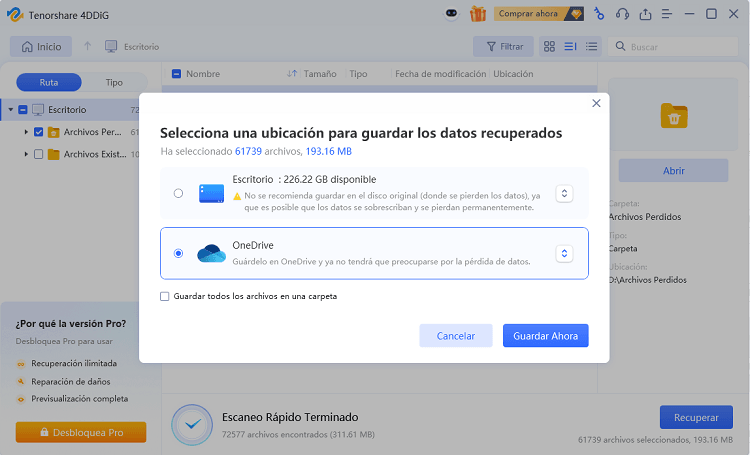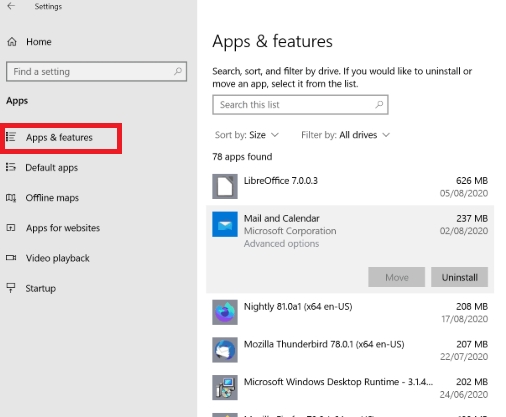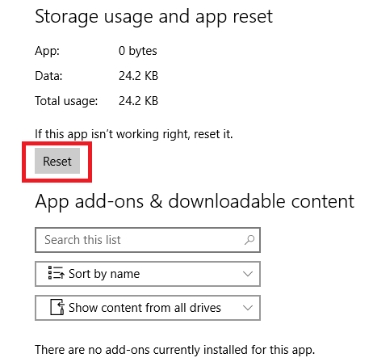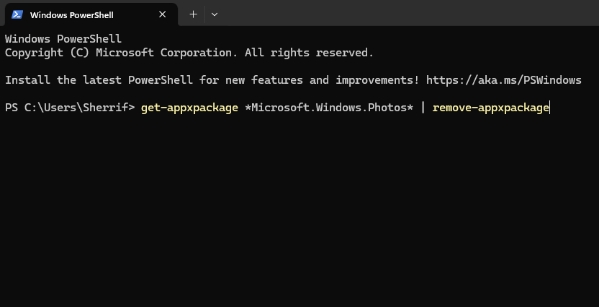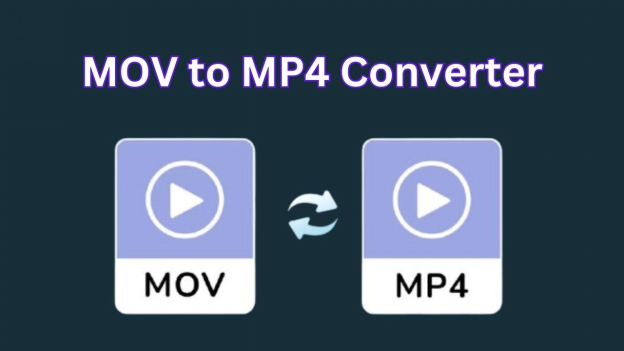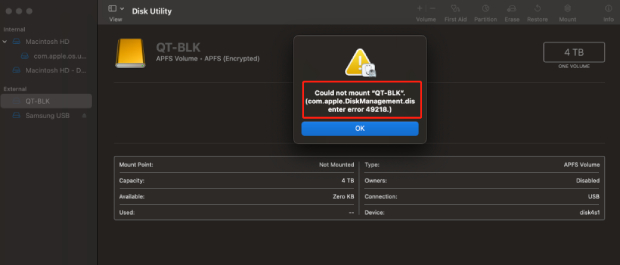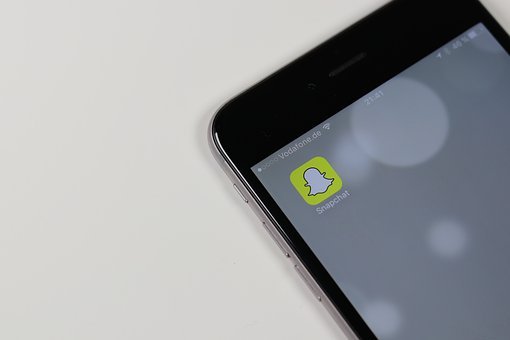5 Formas de Solucionar el Problema de la App Fotos de Windows 10 que No Funciona
Descarga Tenorshare 4DDiG para restaurar tus fotos perdidas si la app Fotos de Windows 10 no funciona. Prueba la versión gratuita para previsualizar imágenes y sigue leyendo para aprender a restaurar hasta 2GB de datos GRATIS.
Muchos usuarios de Windows se encuentran con el problema de que la app Fotos de Windows 10 no funciona . Se trata de un problema bastante común. Sin embargo, es realmente frustrante no poder ver tus fotos u otros archivos multimedia desde tu ordenador cuando más los necesitas. Pero no te preocupes, esta guía te enseñará todo lo que necesitas saber para solucionar este problema. A continuación, te mostramos 5 métodos diferentes para hacerlo, y también aprenderás cómo recuperar tus datos de forma gratuita si es necesario.
- Parte 2: Cómo solucionar el problema de que la app Fotos de Windows 10 no funciona
- Método 1: Utiliza Tenorshare 4DDiG para previsualizar fotos HOT
- Método 2: Restablece la app Fotos en Windows.
- Método 3: Actualiza la app Fotos
- Método 4: Reinstala la app Fotos.
- Método 5: Ejecuta el Solucionador de problemas de aplicaciones
Parte 1: ¿Por qué mi app Fotos en Windows 10 no funciona?
Existen varias razones por las que la app Fotos de Windows 10 no funciona, pero estas son algunas de las más comunes que podrían corromper la aplicación:
1. Datos corruptos de la app Fotos
A menudo, se acumulan tantos archivos temporales o de caché que hacen que la app Fotos se bloquee. Esto puede suceder debido a apagados incorrectos o cierres inesperados del sistema.
2. Versión desactualizada
Usar una versión antigua de la app Fotos puede causar problemas de compatibilidad con las actualizaciones más recientes de Windows y sus funciones. Esto puede generar errores como que la app Fotos de Windows 10 no funcione, que se produzcan bloqueos múltiples o que simplemente no se abra.
3. Archivos del sistema corruptos
Los archivos del sistema dañados pueden afectar negativamente al rendimiento de diversas aplicaciones de Windows, incluida la app Fotos. Esto puede deberse a infecciones de malware, fallos o incompatibilidades de hardware.
4. Configuración incorrecta de la aplicación.
Las configuraciones incorrectas dentro de la app Fotos pueden ocasionar comportamientos inesperados e impedir que funcione correctamente.
5. Actualizaciones conflictivas
Aunque las actualizaciones de Windows suelen ser seguras, a menudo provocan errores o conflictos con otros recursos del sistema. Si te preguntas por qué tu app Fotos no funciona en Windows 10 después de una actualización, es posible que esta sea defectuosa o incompatible.
Ahora que conocemos las razones por las que la app Fotos en Windows 10 no funciona, podemos pasar a los métodos para solucionar este problema.
Parte 2: Cómo solucionar el problema de que la app Fotos de Windows 10 no funciona
Prueba estas cinco soluciones si te encuentras con el problema de que la app Fotos de Windows 10 no funciona.
Método 1: Utiliza Tenorshare 4DDiG para previsualizar fotos
Si buscas un método sin complicaciones para recuperar tus fotos y archivos multimedia, necesitas un software de recuperación de datos confiable y profesional que garantice la restauración de tus archivos perdidos. Con cientos de herramientas de recuperación de datos disponibles en línea, elegir una que garantice la seguridad de los datos y ofrezca una alta tasa de éxito puede ser complicado. ¡Pero ya no hay más excusas! Tenorshare 4DDiG Gracias a sus potentes algoritmos de inteligencia artificial, este software ofrece resultados excepcionales en materia de recuperación de datos. Descárgalo GRATIS y previsualiza tus archivos perdidos si la app Fotos de Windows 10 no funciona.
Tenorshare 4DDiG te permite previsualizar tus archivos sin depender de la app Fotos de Windows 10 si no funciona correctamente. Solo tarda unos minutos en escanear los archivos perdidos y, además, puedes detener el escaneo en cualquier momento si encuentras lo que buscabas. Es muy fácil recuperar tus fotos cuando la app Fotos de Windows 10 no funciona.
A continuación, te mostramos algunas de las características principales que ofrece Tenorshare 4DDiG:
- Tiene una tasa de éxito del 99 % en los procesos de recuperación de datos y un tiempo promedio de recuperación de 5 minutos.
- Recupera tus archivos eliminados si la app Fotos de Windows 10 no funciona.
- Recupera datos perdidos de más de dos mil dispositivos de almacenamiento, sin depender de la app Fotos de Windows 10.
- Previsualiza los archivos recuperables antes de restaurarlos.
- Una vez recuperados, Tenorshare 4DDiG te ayuda a restaurarlos en almacenamientos en la nube, como Google Drive y OneDrive.
Descarga
Segura
Descarga
Segura
A continuación, te mostramos cómo usar Tenorshare 4DDiG para recuperar tus fotos si la app Fotos de Windows 10 no funciona:
-
Instala y ejecuta Tenorshare 4DDiG :
Descarga la herramienta desde el sitio oficial. Abre la aplicación y selecciona la unidad donde están almacenadas tus fotos.
-
Escanea la unidad :
Elige entre el Escaneo Rápido y el Escaneo Profundo para encontrar tus fotos perdidas. Filtra los resultados por tipo de archivo para mayor comodidad.
-
Recupera y guarda :
Previsualiza las fotos que se pueden recuperar y guárdalas en una ubicación segura de tu ordenador.

Reseña M3 Data Recovery: ¿Funciona realmente? ¿Qué alternativa hay?
Método 2: Restablece la app Fotos en Windows
Restablecer tus aplicaciones desde el panel de configuración suele solucionar varios problemas. A continuación, te mostramos cómo restablecer la app Fotos en Windows 10:
-
Abre Configuración y ve a Aplicaciones > Aplicaciones y características. .

-
Selecciona la app Fotos en la lista y haz clic en Opciones avanzadas. .
-
Haz clic en Restablecer para borrar los datos de la aplicación y restaurarla a su configuración predeterminada.

Método 3: Actualiza la app Fotos
Actualizar la app Fotos desde Microsoft Store puede solucionar el problema de que la app Fotos de Windows 10 no funciona. A continuación, te mostramos cómo hacerlo:
-
Abre Microsoft Store .
-
Busca « Fotos de Microsoft » y comprueba si hay actualizaciones disponibles.
-
Descarga e instala la versión más reciente para corregir errores o problemas de compatibilidad.
Método 4: Reinstala la app Fotos
Si no hay actualizaciones pendientes en Microsoft Store, reinstalar la app Fotos puede solucionar el problema.
-
Abre Inicio y busca «Windows PowerShell» . Ejecuta el programa como administrador.
-
Escribe el siguiente comando y pulsa Enter: :
“ get-appxpackage Microsoft.Windows.Photos | remove-appxpackage ”

-
Reinicia tu ordenador. Una vez reiniciado, ve a Microsoft Store e instala de nuevo la app Fotos de Microsoft.
Después de la nueva instalación, la app Fotos de Windows 10 debería funcionar correctamente.
Método 5: Ejecuta el Solucionador de problemas de aplicaciones
El solucionador de problemas integrado de Windows puede ayudarte a solucionar los problemas de la app Fotos. Sigue estos pasos:
- Abre Configuración > Actualización y seguridad > Solucionar problemas. .
- Selecciona «Solucionadores de problemas adicionales» y, a continuación, «Aplicaciones de la Tienda de Windows». .
- A continuación, ejecuta el solucionador para detectar y corregir los problemas de la app Fotos.
Parte 3: Preguntas frecuentes
P1: ¿Por qué no puedo abrir mis fotos en Windows 10?
Esto puede deberse a datos corruptos de la aplicación, versiones desactualizadas o archivos del sistema en conflicto. Para resolver el problema, intenta restablecer o actualizar la app Fotos.
P 2: ¿Qué ha pasado con la app Fotos de Microsoft?
La aplicación de Fotos puede dejar de funcionar debido a errores, conflictos del sistema o desinstalación accidental. Puedes reinstalarla desde la Microsoft Store.
P 3: ¿Por qué mis fotos no responden en Windows 10?
Las fotos pueden volverse inestables debido a archivos de caché pesados o errores del sistema. Restablecer o solucionar los problemas de la aplicación suele resolverlo.
Palabras finales:
Cuando el error de que la app Fotos de Windows 10 no funciona interrumpe tus tareas, puedes intentar todas estas soluciones para resolver el problema. Es posible que tus fotos dejen de estar accesibles en Windows 10 por varias razones. Sin embargo, si ya has intentado todo y aún no puedes recuperar tus fotos, necesitas usar la opción de recuperación de datos de Tenorshare 4DDiG. Deja de usar el dispositivo para evitar sobrescribir datos e instala rápidamente Tenorshare 4DDiG para un proceso seguro y confiable de recuperación de datos cuando experimentes que la app Fotos no funciona en Windows.
También te puede interesar
- Home >>
- Problemas de Windows >>
- 5 Formas de Solucionar el Problema de la App Fotos de Windows 10 que No Funciona